Giới thiệu về Tập lệnh Office trong Excel
Tự động hóa các tác vụ lặp lại của bạn với Office Script trong Excel cho web, Windows và Mac. Tạo tập lệnh và phát lại bất cứ khi nào bạn muốn. Chia sẻ tập lệnh của bạn trong toàn tổ chức để giúp người khác thực hiện dòng công việc của họ nhanh chóng và nhất quán. Sửa tập lệnh khi dòng công việc của bạn thay đổi và cho phép điện toán đám mây cập nhật các giải pháp của bạn trong toàn tổ chức.
Tạo Một Tập lệnh Office
Có hai cách để tạo Script Office mới.
-
Ghi lại hành động của bạn với Trình ghi Hành động. Điều này rất tuyệt khi bạn có những hành động nhất quán mà bạn thực hiện trên sổ làm việc của mình. Không cần có kiến thức mã hóa để ghi và chia sẻ Các Script Office. Bắt đầu ghi với Ghi hành động của bạn dưới dạng Tập lệnh Office.
-
Sử dụng mã Trình soạn thảo để làm việc với mã TypeScript cho các tập lệnh nâng cao. Để tìm hiểu cách bắt đầu với Trình ghi Hành động và chỉnh sửa tập lệnh cho phù hợp hơn với nhu cầu của bạn, hãy xem hướng dẫn Tạo và định dạng bảng Excel.
Chạy Một Tập lệnh Office
-
Tất cả các tập lệnh mà bạn và sổ làm việc của bạn có quyền truy nhập đều được tìm thấy trong tự động > tất cả các tập lệnh. Bộ sưu tập tập lệnh hiển thị các tập lệnh gần đây nhất.

-
Chọn tập lệnh bạn muốn chạy. Tùy chọn này sẽ hiển thị trong hộp Trình soạn thảo. Chọn nút Chạy để bắt đầu tập lệnh. Bạn sẽ thấy một thông báo ngắn gọn rằng tập lệnh đang chạy, biến mất khi tập lệnh hoàn tất.
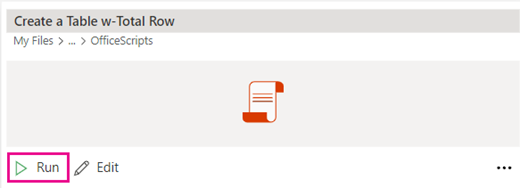
-
Xem thêm tùy chọn - Chọn dấu chấm lửng (...) ở phía bên phải của ngăn Mã Trình soạn thảo để xem menu ngữ cảnh. Ở đây, bạn có các tùy chọn để:
-
Xóa tập lệnh.
-
Đổi tên tập lệnh.
-
Tích hợp tập lệnh với Tự động hóa nguồn bằng cách sử dụng Tự động hóa tác vụ.
-
Thêm nút để chạy tập lệnh từ bộ sưu tập tập lệnh trên dải băng với dải băng Thêm vào.
-
Khắc phục sự cố
Các mục sau đây có hướng dẫn về các sự cố thường gặp. Để biết thêm thông tin, hãy truy cập Khắc phục sự cố về Tập lệnh Office. Bạn cũng có thể yêu cầu chuyên gia trong Cộng đồng Kỹ thuật Excel hoặc nhận hỗ trợ trong Cộng đồng.
Tab Tự động không xuất hiện hoặc Tập lệnh Office không khả dụng
Các bước sau đây sẽ giúp khắc phục mọi sự cố liên quan đến tab Tự động hóa không xuất hiện trong Excel.
-
Đảm bảo giấy phép Microsoft 365 của bạn bao gồm Các tập lệnh Office.
-
Đảm bảo cookie của bên thứ ba được bật (khi sử dụng Excel trên web).
-
Đảm bảo bạn không đăng nhập với tư cách người dùng bên ngoài hoặc khách vào đối tượng thuê của mình.
Lỗi Tập lệnh
Một số hành động nhất định có thể không có tác dụng khi bạn ghi lại tập lệnh lần đầu nhưng sẽ không thành công khi bạn phát lại tập lệnh đó. Điều này có thể do tên trang tính khác nhau, thiếu bảng hoặc sự khác biệt khác giữa các sổ làm việc. Thông báo lỗi từ tập lệnh được hiển thị trong hộp mã Trình soạn thảo.
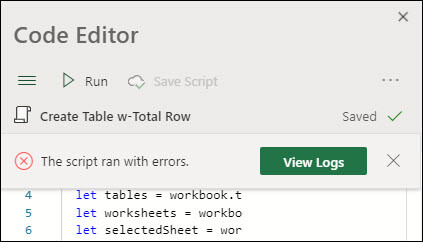
Chọn nút Xem Nhật ký để hiển thị giải thích lỗi ngắn gọn ở cuối ngăn Ghi Trình soạn thảo.
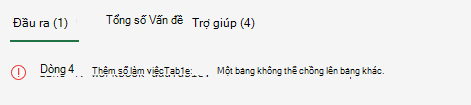
Tính năng không được hỗ trợ
Chúng tôi không ngừng nỗ lực để thêm hỗ trợ cho nhiều tính năng hơn, nhưng tại thời điểm này, không phải mọi thứ đều được hỗ trợ. Khi điều này xảy ra, bạn sẽ thấy một ghi chú trong ngăn Hành động Bản ghi. Những hành động như vậy sẽ không được thêm vào tập lệnh và sẽ bị bỏ qua.
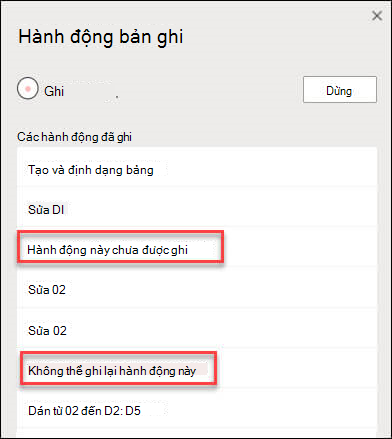
Xem thêm
Ghi lại hành động của bạn dưới dạng Tập lệnh Office
Tài liệu kỹ thuật Về Tập lệnh Office
Hướng dẫn: Tạo và định dạng và bảng Excel










